如何重新安装笔记本系统?随着科学技术的发展,笔记本功能越来越强大,越来越多的朋友开始购买笔记本电脑。如果笔记本电脑系统崩溃,你会重新安装吗?今天,我将与大家分享重新安装笔记本系统的方法
笔记本安装系统准备工具:
一个8G或以上空U盘
小白U盘启动盘制作工具
一个windows系统映像
笔记本电脑安装系统操作步骤:
1。插入U盘,打开生产工具U盘启动ISO首先点击生成模式ISO启动盘,然后点击生成ISO启动U盘,耐心等待生产完成。
制作完成后,将系统图像文件复制到U盘。
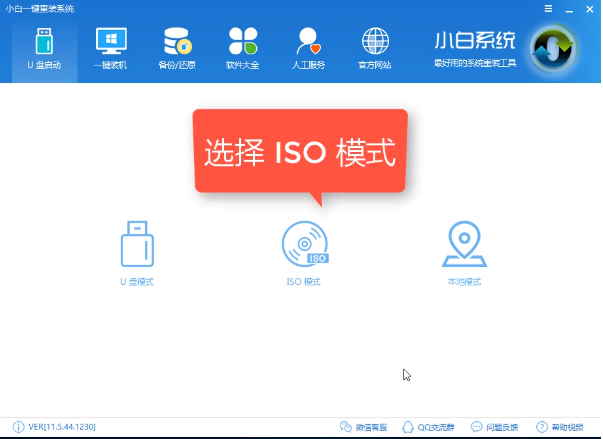
2。重新启动计算机时,按下一键U盘连续启动快捷键。通常(F12、del、F11、F2等)计算机主板上的快捷键可能会有所不同。当许多计算机启动时,标志屏幕底部会有一个简短的按钮提示。
3。打开启动选择界面后,带USB或USB品牌选项为U盘。确认后,选择方向键进入PE选择界面。

4。选择“02 windowspe/Ramos回车键确认
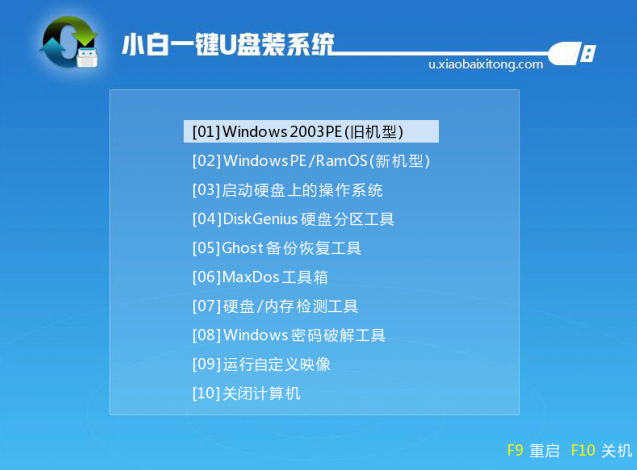
5。弹出PE安装工具,选择需要安装的系统镜像,然后确定是否选择左下角的目标分区(C盘)。点击右下角的安装系统进行确认。
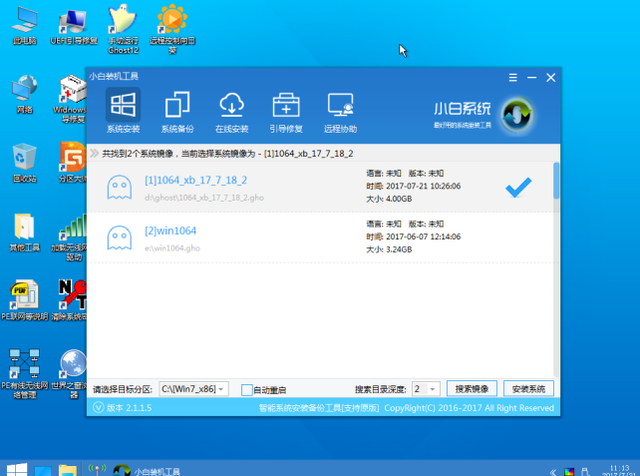
6。安装系统
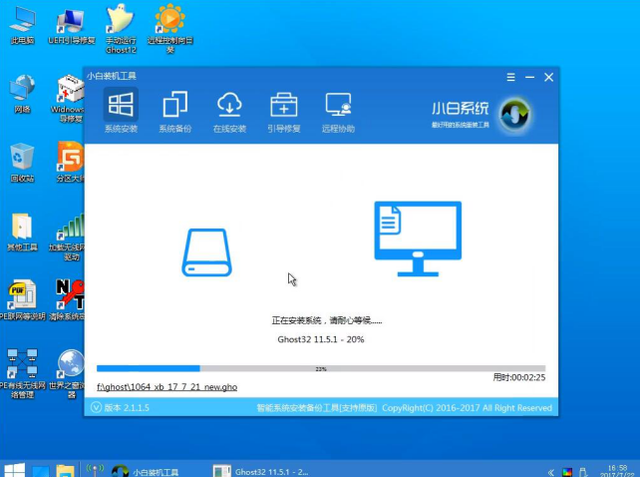
7。安装系统后,重新启动计算机,出现以下界面

8。成功安装笔记本系统
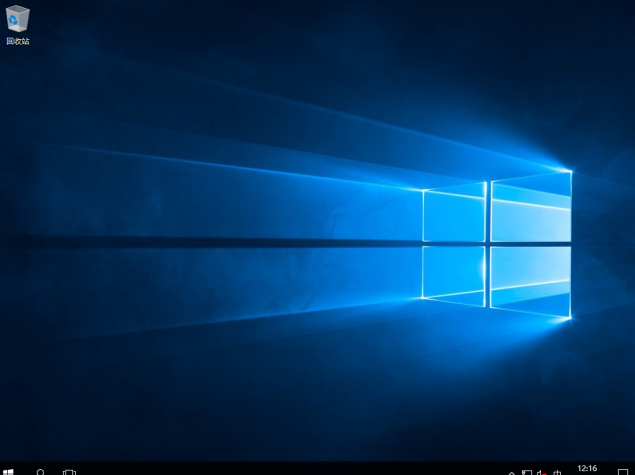
这就是如何安装笔记本电脑系统。你学会了吗?






